Windows 10 peut «diffuser» de manière native un média sur n'importe quel périphérique DLNA
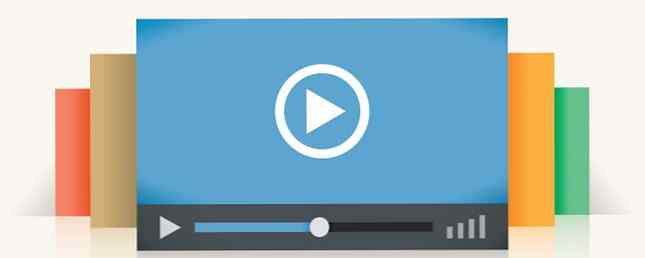
Windows 10 comporte de nombreuses fonctionnalités dont personne ne sait totalement qu’il existe. Windows peut-il faire cela? 15 fonctionnalités surprenantes que vous ne saviez pas que Windows peut faire cela? 15 Fonctions surprenantes que vous ne saviez pas à propos de Windows peuvent faire beaucoup plus que vous ne le pensez. Même si vous êtes un utilisateur expérimenté de Windows, je parie que vous découvrirez une fonctionnalité de notre liste que vous ne saviez pas qu'elle existait. Lisez plus, et il est vraiment difficile de les suivre tous. Il me semble que chaque semaine, j'apprends quelque chose de nouveau sur mon système d'exploitation et la plupart du temps, les choses que j'apprends sont en fait assez impressionnantes..
Par exemple, saviez-vous que Windows 10 a une “Cast to Device” fonctionnalité? Il est facile de l'ignorer et il n'y a pas eu beaucoup d'annonces à ce sujet, alors ne soyez pas surpris si vous n'en avez jamais entendu parler. En bref, il vous permet de diffuser sans fil des fichiers audio et / ou vidéo vers un périphérique à proximité.

Si cela ressemble à quelque chose comme Chromecast Les 8 meilleurs appareils pour lire des films en streaming sur votre téléviseur Les 8 meilleurs appareils pour lire des films en streaming sur votre télévision Il existe plusieurs façons de diffuser du contenu multimédia sur votre téléviseur et de accablant. Laissez-nous vous aider à explorer ce qui est actuellement disponible. Lire la suite, alors vous avez la bonne idée. Ce qui est bien avec cette fonctionnalité, c'est qu'elle ne nécessite aucun logiciel tiers. En fait, tout ce dont vous avez besoin est d’un appareil compatible DLNA. Qu'est-ce que DLNA et est-il toujours utilisé? Qu'est-ce que DLNA et est-il toujours utilisé? DLNA a été construit pour un monde où les médias locaux étaient rois. Lire plus pour recevoir le casting.
Comment utilisez-vous cette fonctionnalité? Recherchez un fichier multimédia, cliquez dessus avec le bouton droit de la souris et sélectionnez le Cast to Device sous-menu. Vous devriez voir une liste des périphériques de votre réseau pouvant recevoir la distribution. Il suffit de sélectionner un et le casting devrait fonctionner sans aucun problème.

Une fois lancé, un lecteur multimédia minimal apparaîtra pour vous permettre de lire, mettre en pause, arrêter, modifier le volume, etc. Vous pouvez également ajouter ou supprimer des fichiers multimédias pour modifier la liste de lecture comme vous le souhaitez..
Si vous possédez la dernière version de Microsoft Edge Comment effectuer une mise à niveau vers Windows 10 version 1511 maintenant Comment effectuer une mise à niveau vers Windows 10 version 1511 maintenant Vous ne semblez pas pouvoir installer la mise à jour automatique Windows 10? Ce n’est pas Microsoft que nous connaissons et aimons, s’il n’y avait pas une sorte de foutaise le long de la ligne. Laissez-nous vous aider! En savoir plus, vous pouvez également diffuser le contenu multimédia en cours de lecture directement à partir du navigateur. Je l'ai fait pour projeter sur mon téléviseur intelligent une vidéo en direct des caucus de l'Iowa 2016. C'est très utile. Essaie!
Connaissiez-vous la fonctionnalité Cast to Device? Pensez-vous que c'est utile ou est-ce surtout un gadget que vous n'utiliserez jamais? Dites-nous ce que vous pensez dans les commentaires ci-dessous!
Crédit d'image: Lecteur vidéo par Anikei via Shutterstock
Explorer plus sur: Media Streaming, Windows 10, astuces Windows.


